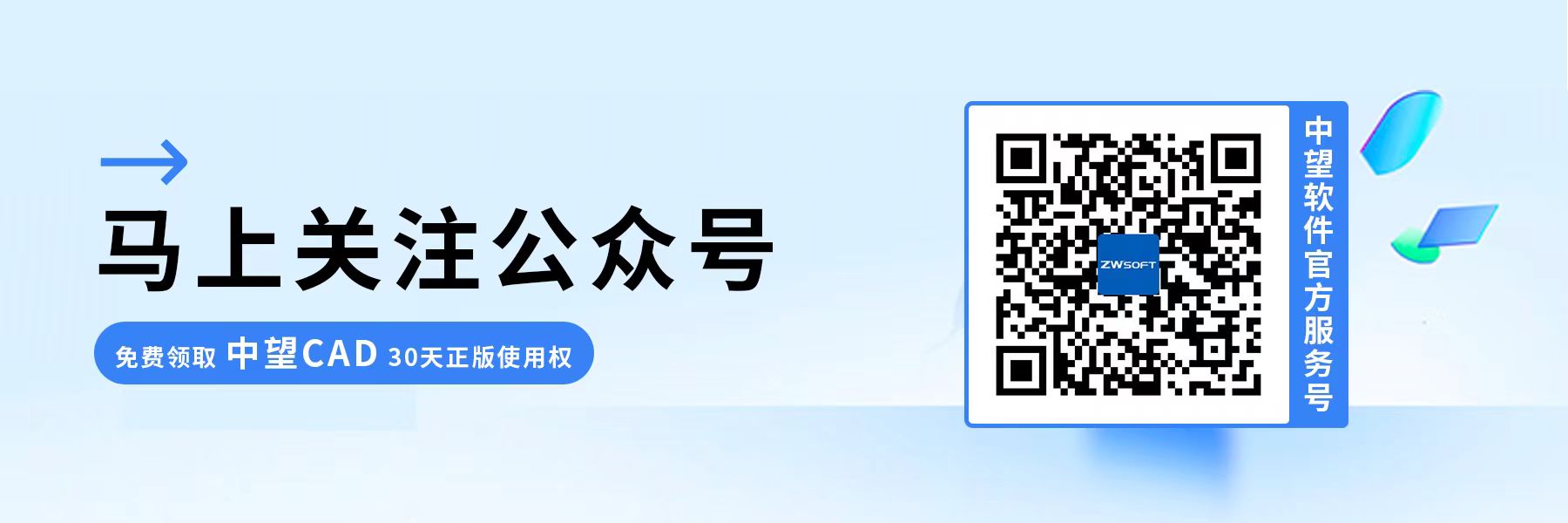CAD中可以运用于图元设置的插件
CAD中可以运用于图元设置的插件
直接将CAD中的图元复制粘贴到表格或者文档当中是我们在CAD进行设计时的常规操作。但大家或许遇到过这样的情况:经过这一系列操作后,我们粘贴到表格或者文档里的图元往往都自带背景;且在表格或文档中的比例大小并不适配,需要我们自行调整比例。那么,有没有什么办法可以更好更便利地进行复制粘贴呢?今天就给大家分享一个【BETTERWMF】的小插件,能够帮助我们一键去除图元粘贴后的背景色,还能自动调整图元的比例大小,再进行复制粘贴的操作。
1.当我们在CAD中完成了图像的设计绘制之后,先保持图像的状态不动,接着在桌面打开已安装好的【BETTERWMF】插件的软件图标,设置其软件参数。具体参照如下: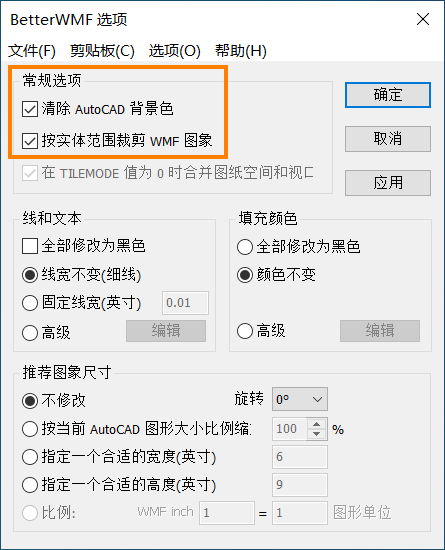
2.接着再回到CAD软件中将要复制粘贴的图像全部选中,然后点击右键进行复制。此时如果出现“剪切板中的图像已被BetterWMF修改”的字样,则表示复制成功。
3.然后,打开excel文档,单击鼠标右键进行粘贴,将图像进行居中放置,截图放到word文档当中,就能完成复制粘贴的操作了。如下图所示: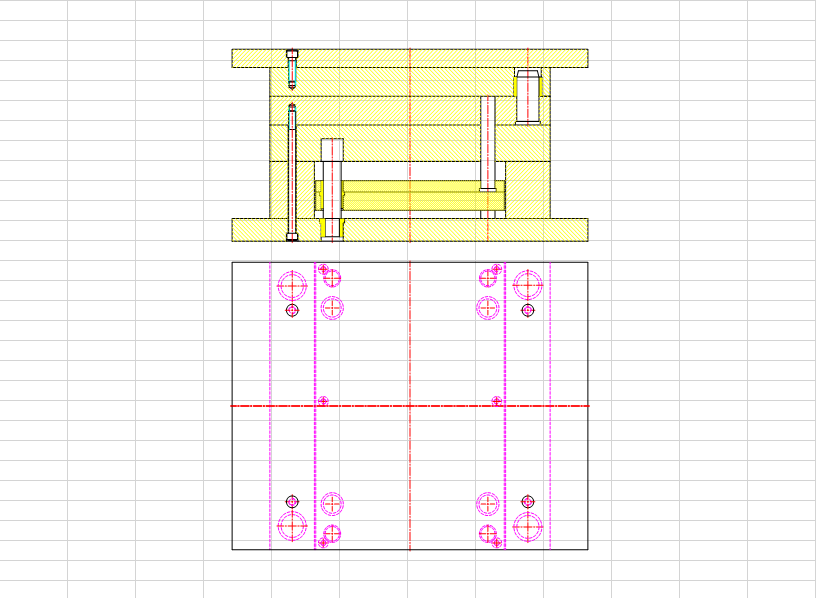
4.此处附上插件的下载地址:BetterWMF-2021a.exe,有需要的小伙伴可以自行下载噢。
今天的分享到这里就结束了,感谢你的阅读!
推荐阅读:国产CAD
推荐阅读:国产正版CAD